最佳答案使用“开始”选项卡打开Word文档,选中要设置颜色的表头。点击“开始”选项卡,在“字体”组中找到“字体颜色”按钮。在下拉菜单中选择合适的颜色,即可为表头设置颜色。使用“表格工具”选项卡选中要设置颜色的表头。点击“表格工具”选项卡,在“设计”选项卡中找到“边框和底纹”按钮。在弹出的对话框中,切换到“底......
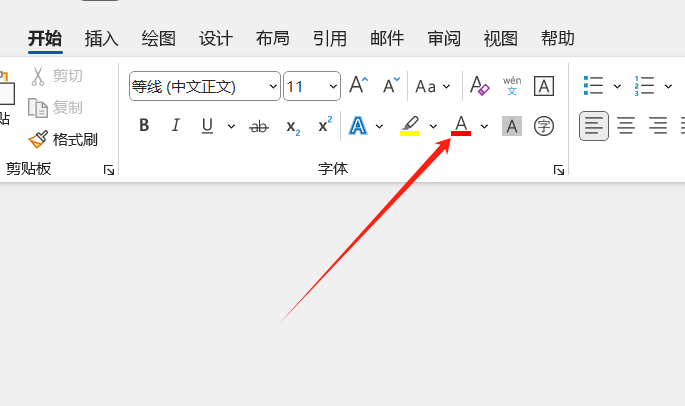
使用“开始”选项卡
打开Word文档,选中要设置颜色的表头。
点击“开始”选项卡,在“字体”组中找到“字体颜色”按钮。
在下拉菜单中选择合适的颜色,即可为表头设置颜色。
使用“表格工具”选项卡
选中要设置颜色的表头。
点击“表格工具”选项卡,在“设计”选项卡中找到“边框和底纹”按钮。
在弹出的对话框中,切换到“底纹”选项卡。
选择合适的颜色,点击“确定”按钮,即可为表头设置颜色。
使用快捷键
选中要设置颜色的表头。
按下“Ctrl+Shift+U”组合键,即可打开“字体颜色”下拉菜单。
在下拉菜单中选择合适的颜色,即可为表头设置颜色。
使用自定义颜色
选中要设置颜色的表头。
点击“开始”选项卡,在“字体”组中找到“字体颜色”按钮。
在下拉菜单中选择“其他颜色”。
在弹出的“颜色”对话框中,切换到“标准”或“自定义”选项卡。
选择合适的颜色,点击“确定”按钮,即可为表头设置颜色。
使用表格样式
选中要设置颜色的表头。
点击“表格工具”选项卡,在“设计”选项卡中找到“表格样式”按钮。
在下拉菜单中选择合适的表格样式,该样式中的表头颜色将自动应用到选中的表头。
如果需要修改表头颜色,可以按照上述方法进行设置。
WORD文档转换为TXT文本工具这款在线工具可以将WORD文档转换成纯文本(TXT)格式,方便您进行文本编辑、搜索或备份。无论您是为了简化文档内容,还是需要将文档内容复制到其他文本编辑器中,这款工具都能提供极大的便利。点击这里体验:WORD文档转换为TXT文本工具。

使用VBA代码
打开Word文档,按下“Alt+F11”键,进入VBA编辑器。
在VBA编辑器中,插入一个新模块。
在新模块中,输入以下代码:
保存并关闭VBA编辑器。
返回Word文档,按下“Alt+F8”键,选择“SetTableHeaderColor”宏,点击“运行”按钮,即可为表头设置颜色。
通过以上方法,您可以根据自己的需求为Word文档中的表头设置颜色,希望本文能对您有所帮助。









